
यह सॉफ़्टवेयर आपके ड्राइवरों को चालू रखेगा, इस प्रकार आपको सामान्य कंप्यूटर त्रुटियों और हार्डवेयर विफलता से सुरक्षित रखेगा। 3 आसान चरणों में अब अपने सभी ड्राइवरों की जाँच करें:
- ड्राइवर फिक्स डाउनलोड करें (सत्यापित डाउनलोड फ़ाइल)।
- क्लिक स्कैन शुरू करें सभी समस्याग्रस्त ड्राइवरों को खोजने के लिए।
- क्लिक ड्राइवर अपडेट करें नए संस्करण प्राप्त करने और सिस्टम की खराबी से बचने के लिए।
- DriverFix द्वारा डाउनलोड किया गया है 0 इस महीने पाठकों।
यदि आपके पास व्यापक मल्टीमीडिया फ़ाइलों का संग्रह, विशेष रूप से फ़ोटो और वीडियो, आप उन्हें थंबनेल के साथ प्रदर्शित करने के आदी हैं।
बेशक, जैसे-जैसे आपका संग्रह बड़ा और बड़ा होता जाता है, आप यह देखना शुरू कर सकते हैं कि आपके द्वारा बनाई गई नई फ़ाइलों में अब थंबनेल नहीं हैं, और यह आपके संग्रह के संपूर्ण दृश्य प्रभाव को बर्बाद कर सकता है।
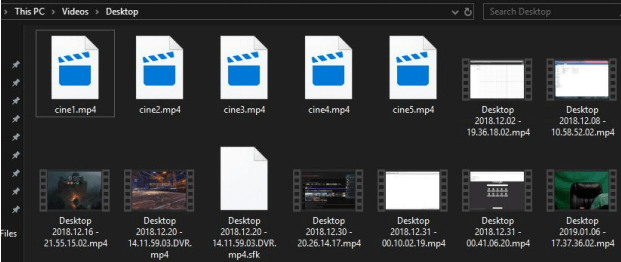
इस समस्या का सबसे संभावित कारण या तो आपका आइकन कैश पूर्ण होने के करीब है, या यह क्षतिग्रस्त है।
आइकन कैश आइकनों का एक डेटाबेस है जिसे विंडोज 10 आपके सभी प्रोग्रामों के आइकन को तुरंत प्रदर्शित करने के लिए रखता है, बजाय इसके कि हर बार जब आप कोई फ़ोल्डर खोलते हैं तो उन्हें लोड किया जाता है।
समस्या यह है कि यह आइकन कैश आपके सिस्टम विभाजन (ड्राइव सी :) पर संग्रहीत है और जब भी यह डिस्क स्थान से बाहर हो जाता है, तो आइकन कैश अब कुछ भी नया अपडेट नहीं करता है।
इसके अलावा, बैकअप के दौरान आइकन आसानी से क्षतिग्रस्त हो सकते हैं, ओएस उन्नयन या प्रोग्राम को स्वयं अपडेट करना यदि वे नए आइकन के साथ आते हैं।
इस समस्या का एक सरल समाधान कुल आइकन कैश रीसेट होगा, जिसे मैन्युअल रूप से किया जा सकता है।
अगर नई फाइलों में थंबनेल नहीं है तो क्या करें?
अपने आइकन कैश को मैन्युअल रूप से साफ़ करने के दो तरीके हैं:
- अपने सिस्टम विभाजन का संपूर्ण कैश साफ़ करना
- केवल आइकन कैश साफ़ करना
1. अपने सिस्टम विभाजन का पूरा कैश साफ़ करें
- इस पीसी को खोलें
- अपने सिस्टम विभाजन पर राइट-क्लिक करें और गुण चुनें
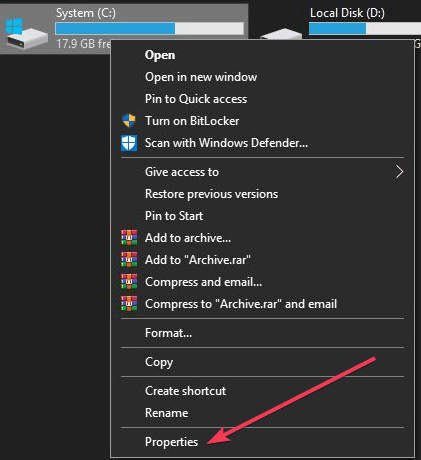
- एक नई विंडो खुलेगी, सामान्य उप-टैब का चयन करें
- डिस्क क्लीनअप का चयन करें

- आइटम को हटाने के लिए मेनू में सभी बॉक्स चेक करें।
विंडोज 10 में आइकन बदलने के लिए टूल की तलाश है? इस विस्तृत सूची को देखें।
2. केवल आइकन कैश साफ़ करना
- इस पीसी को खोलें
- खोज बार का उपयोग करके निम्न फ़ोल्डर में नेविगेट करें: C:\Users\%username%\AppData\Local\Microsoft\Windows\Explorer
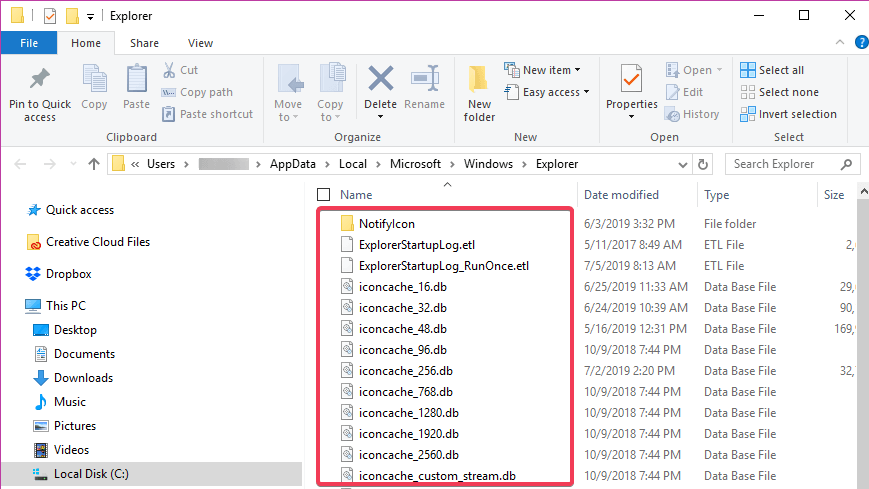
- इस फ़ोल्डर में मिलने वाली सभी फाइलों को हटा दें
यदि किसी कारण से आप सभी फ़ाइलें नहीं हटा सकते हैं:
- टास्क मैनेजर खोलें

- विंडोज एक्सप्लोरर का चयन करें
- इसे राइट-क्लिक करें और एंड टास्क चुनें
- प्रैस स्टार्ट
- रन में टाइप करें
- प्रकार cmd.exe और यदि वह विकल्प पहले से उपलब्ध नहीं है तो इसे प्रशासनिक विशेषाधिकारों के साथ चलाने के लिए चुनें select
- कमांड प्रॉम्प्ट में, निम्न पंक्ति डालें: सीडी /डी %userprofile%\AppData\Local\Microsoft\Windows\Explorer attrib -h
iconcache_*.db del iconcache_*.db एक्सप्लोरर शुरू करें
यह स्क्रैच से आइकन कैश को फिर से बनाएगा और अब सभी फाइलें सही तरीके से प्रदर्शित होंगी।
संबंधित पोस्ट:
- विंडोज 10 में 6 त्वरित चरणों में थंबनेल कैसे पुनर्स्थापित करें
- पूर्ण सुधार: पीडीएफ थंबनेल विंडोज 10, 8.1, 7. पर नहीं दिख रहे हैं


